蓝牙如何和手机连接视频 Win10电脑蓝牙连接手机步骤
蓝牙技术的发展已经使得我们可以方便地将手机与其他设备进行无线连接,特别是在Win10电脑上,通过蓝牙连接手机已经成为常见的操作步骤。蓝牙连接手机不仅可以实现文件传输,还可以享受到更便捷的音频和视频体验。接下来就让我们一起来了解一下Win10电脑蓝牙连接手机的具体步骤吧!
Win10电脑蓝牙连接手机步骤

首先鼠标点击左下角的Win标志,打开“开始菜单”,点击“设置”。
在“设置”中,选择“设备”(蓝牙、打印机、鼠标)的那一项,点击打开。
选择“蓝牙”,并且点击Bluetooth的开关,使他的状态为“开”。
此时,电脑的一方已经就绪。所有,接下来打开手机的蓝牙,并且使手机的蓝牙“开放检测”,让其他设备能够搜索到手机的蓝牙。做好这些之后,电脑就搜索到了手机的蓝牙了,点击配对即可。
出现此画面之后在电脑上点击“是”,在手机上点击“配对”或者其他同意的按钮。配对成功之后设备后会显示为已配对,点击成功之后再进行下一步。
鼠标右键点击左下角的Win标志,选择点击“控制面板”。
选择点击“硬件和声音”。
选择点击“设备和打印机”。
此时,如果你的电脑和手机配对成功了,这里会出现一个手机形状的设备,这就是你的手机了。
双击这个手机形状的图标,会出现蓝牙连接的手机的设置界面,你可以选择做一些操作。比如:在本地计算机上听远端设备手机上的立体音频,你连接之后在手机上放歌,用电脑上的耳机或者音响都可以听到。
但有的网友在双击手机形状的图标之后没有出现这个设置界面,而是出现的属性的界面。而在属性界面的“服务”选项里面是空白的。
正常的情况应该是在属性界面的“服务”选项里面有几个可选的服务,这些服务就是电脑和手机通过蓝牙连接的基础。
那些出现这些错误的情况的原因就是:你的蓝牙驱动程序有问题。一般网友的蓝牙驱动都是Win10自带的,自己并没有安装蓝牙驱动,而现在的一些驱动软件也不支持蓝牙驱动的安装和更新。此时,就要自己去搜索下载和安装适合自己的蓝牙驱动了。首先,用自己电脑的官方蓝牙驱动试试,如果不行也可以通过官方的驱动看到自己蓝牙的品牌或者型号。安装买电脑送的光盘中的蓝牙驱动之后,在设备管理器中查看蓝牙,可以看到蓝牙的品牌,比如我的是:Realtek。如果是Win10自带的驱动,这里的Realtek应该是Microsoft,这显然是不行的。
知道自己蓝牙的品牌或者型号之后,就可以百度搜索适合自己的蓝牙驱动了。比如我就是搜索:realtek 蓝牙 win10 驱动,然后下载到了适合自己的WIn10的蓝牙驱动,下载安装成功之后,就可以正常的使用Win10的蓝牙了。
注意事项
一般Win10连接手机失败都是蓝牙驱动的问题也可以查看说明书或者搜索自己电脑的型号来知道自己蓝牙的品牌或者型号找到品牌之后要下载适合Win10的蓝牙驱动。
以上就是蓝牙如何和手机连接视频的全部内容,如果你遇到这种情况,可以根据以上小编的操作来解决,非常简单快速,一步到位。
相关教程
-
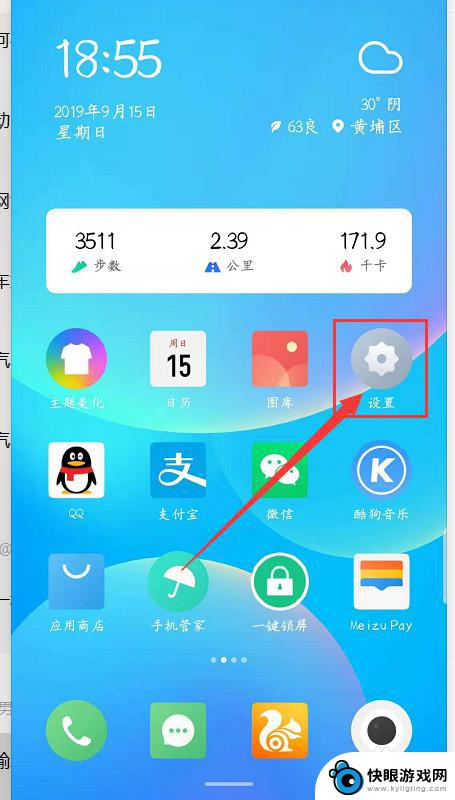 手机怎么和电脑连上 手机和电脑通过蓝牙连接步骤
手机怎么和电脑连上 手机和电脑通过蓝牙连接步骤在现代社会中手机和电脑已经成为我们生活中不可或缺的工具,而如何让手机和电脑之间实现连接,更是让不少人感到困惑。通过蓝牙连接是一种简便快捷的方式,只需要简单的几个步骤就能实现二者...
2024-04-23 15:42
-
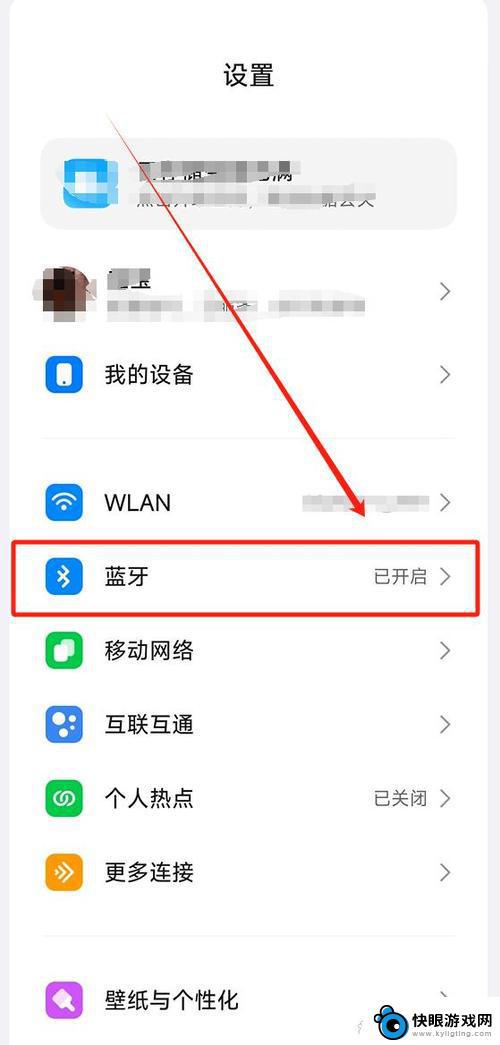 蓝牙怎么连接到另一个手机 Win10电脑连接手机蓝牙教程
蓝牙怎么连接到另一个手机 Win10电脑连接手机蓝牙教程在如今的数字化时代,蓝牙技术已经成为我们日常生活中不可或缺的一部分,无论是连接耳机、音箱还是其他设备,蓝牙都扮演着重要的角色。有时我们可能需要将手机连接到Win10电脑上进行数...
2024-12-05 17:22
-
 手机如何连接车载蓝牙放歌 手机蓝牙连接汽车蓝牙音响步骤
手机如何连接车载蓝牙放歌 手机蓝牙连接汽车蓝牙音响步骤当今社会,手机已经成为人们生活中不可或缺的一部分,而连接手机与车载蓝牙放歌也成为了许多人在行车途中享受音乐的常用方式,手机蓝牙连接汽车蓝牙音响的步骤简单易行,只需按照一定的操作...
2024-05-01 08:34
-
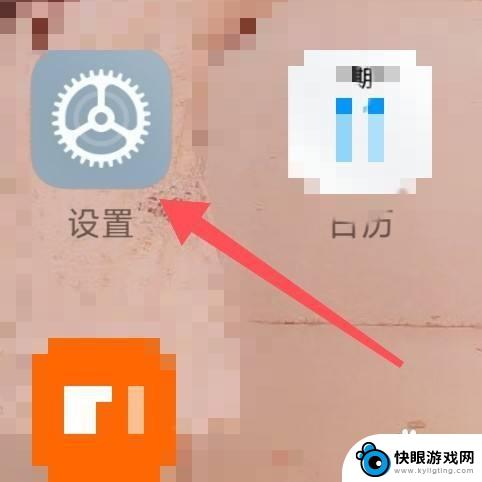 电视蓝牙和手机连接有什么用 手机连接电视蓝牙能播放什么内容
电视蓝牙和手机连接有什么用 手机连接电视蓝牙能播放什么内容随着科技的不断发展,电视蓝牙和手机连接已经成为一种常见的方式,让我们的生活更加便利和丰富,通过将手机连接到电视蓝牙,我们不仅可以实现无线投屏,观看手机中的视频、照片等内容,还可...
2024-03-17 10:39
-
 蓝牙耳麦么连接手机 无线蓝牙耳机连接手机教程
蓝牙耳麦么连接手机 无线蓝牙耳机连接手机教程在现代社会中无线蓝牙耳机已经成为人们日常生活中必不可少的电子产品之一,蓝牙耳麦的连接方式也变得越来越简单和便捷,只需简单的几个步骤,便可将蓝牙耳麦与手机成功连接。接下来我们将为...
2024-09-25 09:16
-
 蓝牙怎么连接小米手机 小米手机如何连接蓝牙耳机
蓝牙怎么连接小米手机 小米手机如何连接蓝牙耳机蓝牙技术的快速发展使得无线连接变得更加便捷和普遍,而小米手机作为一款备受欢迎的智能手机品牌,其蓝牙连接功能也备受用户青睐。无论是连接蓝牙耳机还是其他设备,小米手机的操作相对简便...
2023-12-04 18:11
-
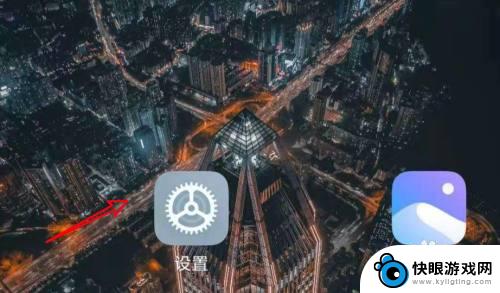 手机蓝牙连接电视后怎么投屏 手机如何通过蓝牙投屏到电视
手机蓝牙连接电视后怎么投屏 手机如何通过蓝牙投屏到电视在如今的智能科技时代,手机成为了人们生活中必不可少的一部分,而随着手机功能的不断升级,越来越多的人开始关注如何将手机与大屏幕设备连接,实现更好的观影体验。蓝牙连接电视并投屏成为...
2024-03-19 15:20
-
 手机如何连接usb蓝牙 用蓝牙连接手机和电脑进行数据传输
手机如何连接usb蓝牙 用蓝牙连接手机和电脑进行数据传输在现代社会中手机已经成为我们生活中不可或缺的一部分,而如何更方便地连接手机与其他设备进行数据传输,已成为人们关注的焦点之一。通过使用USB或蓝牙连接,我们可以轻松地实现手机与电...
2024-09-04 15:16
-
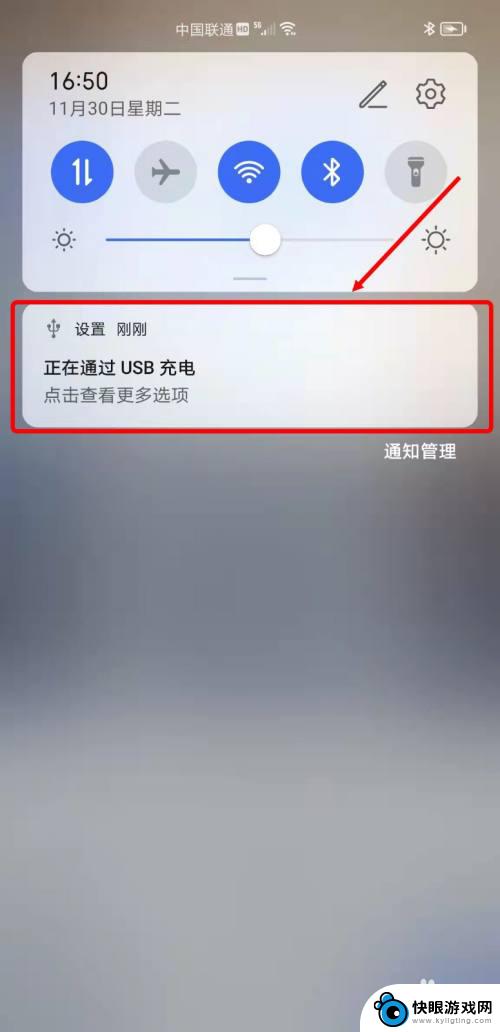 手机怎么链接不了电脑 荣耀手机蓝牙连接不上笔记本电脑怎么办
手机怎么链接不了电脑 荣耀手机蓝牙连接不上笔记本电脑怎么办荣耀手机作为一款智能手机,在连接电脑时可能会遇到一些问题,比如蓝牙无法连接笔记本电脑的情况,这种情况可能是由于设备之间的一些设置问题或者是操作不当导致的。如果遇到荣耀手机蓝牙无...
2024-03-27 14:18
-
 手机与电脑蓝牙连接怎么传文件 手机和电脑蓝牙互传文件方法
手机与电脑蓝牙连接怎么传文件 手机和电脑蓝牙互传文件方法现在随着科技的不断发展,手机和电脑已经成为我们生活中不可或缺的工具,而要实现它们之间的文件传输,则需要使用到蓝牙技术。蓝牙连接手机和电脑进行文件传输已经变得非常简单和便捷,只需...
2024-02-28 08:44
热门教程
MORE+热门软件
MORE+-
 梓慕音乐免费最新版
梓慕音乐免费最新版
77.29MB
-
 金猪优选
金猪优选
30.89MB
-
 漫影漫画安卓手机
漫影漫画安卓手机
49.90M
-
 小峰管家官方新版
小峰管家官方新版
68.60M
-
 抖音来客软件
抖音来客软件
63.07MB
-
 萌动壁纸app手机版
萌动壁纸app手机版
23.60MB
-
 葡萄英语阅读app官网版
葡萄英语阅读app官网版
30.43M
-
 花漾盒子软件手机版
花漾盒子软件手机版
67.28M
-
 闯关有宝app
闯关有宝app
46.71MB
-
 蜂毒免费小说手机版app
蜂毒免费小说手机版app
18.25MB